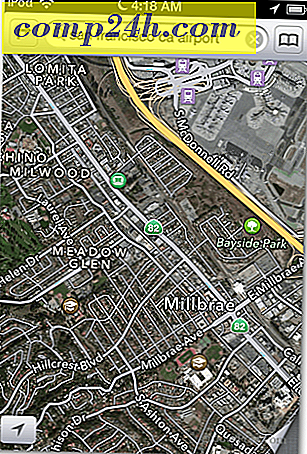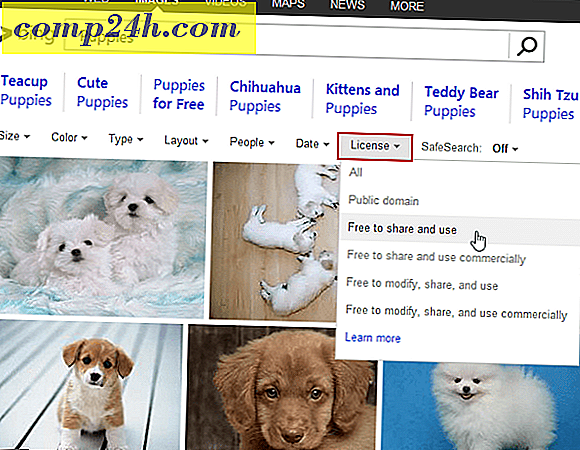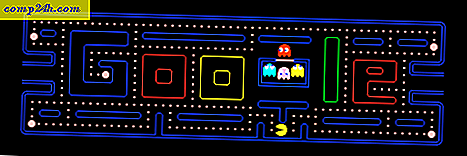Bezproblemowo uruchamiaj Ubuntu na konfiguracji podwójnego ekranu za pomocą Virtualbox
 Dlaczego warto wybrać system Windows i Ubuntu, skoro można mieć najlepsze z obu światów? Od kilku dni pracuję jednocześnie na moim dwumonitorowym pulpicie i muszę przyznać, że jest bardzo cholernie fajny. Za pomocą VirtualBox możesz ustawić maszynę wirtualną (VM), która będzie działać na drugim ekranie. Przy odpowiednich ustawieniach maszyna wirtualna Ubuntu będzie całkowicie płynna.
Dlaczego warto wybrać system Windows i Ubuntu, skoro można mieć najlepsze z obu światów? Od kilku dni pracuję jednocześnie na moim dwumonitorowym pulpicie i muszę przyznać, że jest bardzo cholernie fajny. Za pomocą VirtualBox możesz ustawić maszynę wirtualną (VM), która będzie działać na drugim ekranie. Przy odpowiednich ustawieniach maszyna wirtualna Ubuntu będzie całkowicie płynna.
Aby to zrobić, potrzebujesz kilku rzeczy:
- Virtualbox zainstalowany na twoim komputerze
- Maszyna wirtualna Ubuntu działająca na Virtualbox
- Virtual Guest Additions zainstalowane na VM
Jeśli potrzebujesz pomocy w ich konfigurowaniu Kliknij łącze na powyższej liście. Zauważ, że będzie to działać również z innymi systemami operacyjnymi na maszynie wirtualnej, nie tylko Ubuntu.
Zróbmy konfigurację z podwójnym ekranem!
Krok 1
W Virtualbox przy uruchomionej maszynie wirtualnej kliknij menu Maszyna w oknie maszyny wirtualnej. Z menu Wybierz Przełącz na tryb Bez szwu .

Krok 2
Zostanie wyświetlone małe pole informacyjne, kliknij Przełącz .

Krok 3
Teraz najprawdopodobniej maszyna wirtualna przeszła w tryb pełnoekranowy i stała, ale na niewłaściwym monitorze. Aby to poprawić, najedź na dolną krawędź ekranu, a małe menu powinno się przesunąć w górę. Z menu Wybierz View> Virtual Screen 1> Use Host Screen 2 .

Gotowe!
Teraz masz swój Ubuntu (VM) uruchomiony na drugim ekranie, a jego tło powinno być przezroczyste. Jedynym minusem tego jest to, że niższe komputery mogą mieć problemy z wydajnością, ale jeśli masz wystarczająco dużo pamięci RAM i procesora, aby obejść ten problem, jest to całkiem fajna konfiguracja.